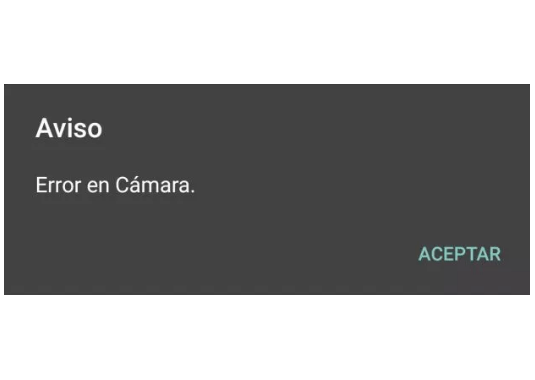5 maneras de arreglar la pantalla verde del iPhone X
Para los usuarios de iPhone, no hay nada peor que ver que su teléfono no responde, está congelado y la pantalla en un color extraño. Uno de los temas es la pantalla verde. Afortunadamente, muchos usuarios han informado que este problema no es tan complicado como la pantalla blanca de la muerte en el iPhone, por ejemplo. Si tienes este problema, sigue las soluciones que se enumeran a continuación, 5 maneras de solucionar la pantalla verde del iPhone X y, con suerte, se resolverá esto. Ten en cuenta que tendrás que ser paciente con algunas soluciones. Sin embargo, si no lo arreglas, asegúrate de contactar a Apple lo antes posible y ver cómo pueden ayudarte.
Te recomendamos leer:
Reparar tu iPhone en sólo un clic ahora mismo
Cómo recuperar archivos borrados de mi celular iPhone
5 maneras de arreglar la pantalla verde del iPhone X
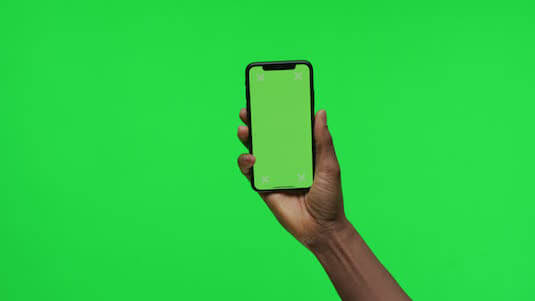
Solución No.1: Reiniciar tu dispositivo
Mantén presionado el botón de suspensión/activación, y cuando aparezca el control deslizante, arrástralo para apagar tu iPhone. Espera un minuto y repita lo mismo para encenderlo: mantén presionado el botón de suspensión/activación. Esta solución es la más simple de las 5 formas de reparar la pantalla verde del iPhone X y, a veces, soluciona el problema.
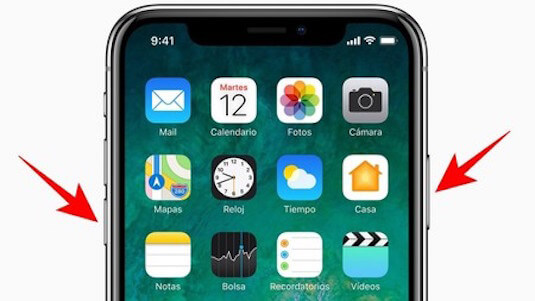
Si tu dispositivo dejó de responder por completo cuando apareció la pantalla verde y no puedes reiniciarlo con el método que se muestra arriba, debes intentar forzar el reinicio. Para hacerlo, mantén presionado el botón de reposo/activación y el botón de inicio al mismo tiempo hasta que vea el logotipo de Apple en la pantalla.
Solución No.2: Conectar tu teléfono al ordenador
Para esta solución, lo único que debes hacer es conectar el teléfono y no intentar restaurar o algo así. Solo enchufa el cable a tu computadora. Tendrás que esperar cinco o diez minutos, a veces incluso más, pero después de un tiempo aparecerá el logotipo de Apple.
Solución No.3: Conectar tu dispositivo a la fuente de alimentación
Utiliza el cargador original y conecta el dispositivo. Déjalo durante varios minutos.
Solución No.4: Retirar la batería
Esto también es algo que debe probar, ya que esta solución ayudó a muchos a resolver el problema. Apaga tu teléfono y quita los tornillos ubicados en la parte inferior del teléfono.

Necesitará la ventosa que colocará en la pantalla y separa la pantalla de la base con la herramienta adecuada. Una vez que hagas eso, verás dos tornillos, así que quítalos también. Luego retira la batería, sopla la suciedad y el polvo y vuelve a colocarla.
Si nunca has hecho esto antes, o si no estás seguro de cómo hacerlo, pídele a alguien que sepa cómo lo haga por ti, u omite este paso.
Solución No.5: Poner iPhone en modo DFU
Si las soluciones anteriores no te ayudaron, deberías probar el modo DFU. Sin embargo, incluso esta solución a veces no soluciona el problema, por lo que puedes repetir este paso varias veces. Toca aquí para ver cómo poner otros modelos de iPhone en modo DFU.
- Conecta tu iPhone X en el Mac o PC
- Asegúrate de que el iTunes se está ejecutando.
- Apaga el iPhone X (si todavía no lo está).
- Mantén presionado el botón de encendido/apagado en el lado derecho del iPhone durante 3 segundos.
- Mantén presionado el botón Bajar volumen en el lado izquierdo de tu iPhone mientras presionado el botón de encendido/apagado.
- Mantén presionado los dos botones durante 10 segundos. (Si ves el logotipo de Apple, significa que los has presionado demasiado tiempo y tendrás que volver a comenzar).
- Suelta el botón de encendido/apagado, pero mantén pulsando el botón Bajar Volumen durante aproximadamente 5 segundos. (Si ves la imagen “Conectarse a iTunes”, la habrás retenido demasiado tiempo y deberás comenzar de nuevo).
- Si la pantalla se queda negra, ¡ya está! Tu iPhone X ahora ya entra en modo DFU. La pantalla verde desaparecerá y su dispositivo funcionará perfectamente.
La pantalla verde desaparecerá y tu dispositivo funcionará perfectamente.
Artículos Relacionados